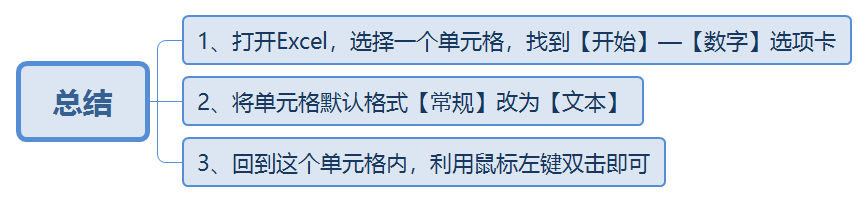1、打开Excel文档,我们以此表格为示例,可以看到身份证号码显示不正确
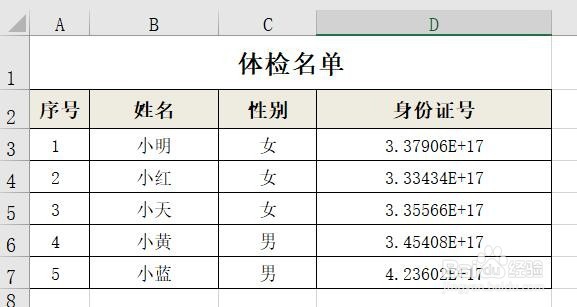
2、选择一个单元格,找到【开始】菜单下的【数字】标签
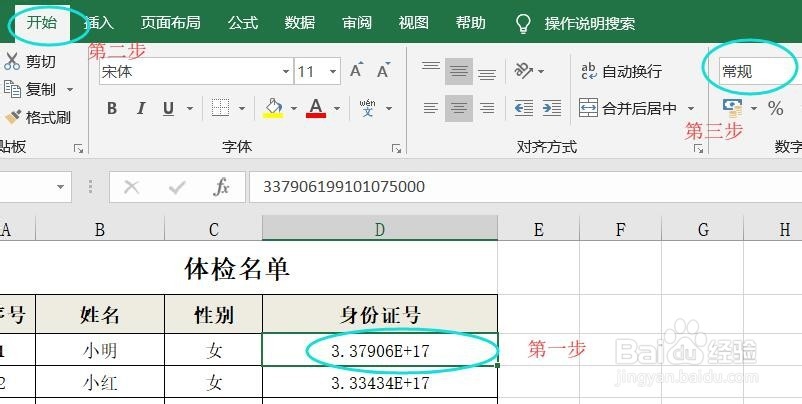
3、可以看到单元格格式默认的是【常规】,点击下拉菜单选择【文本】命令
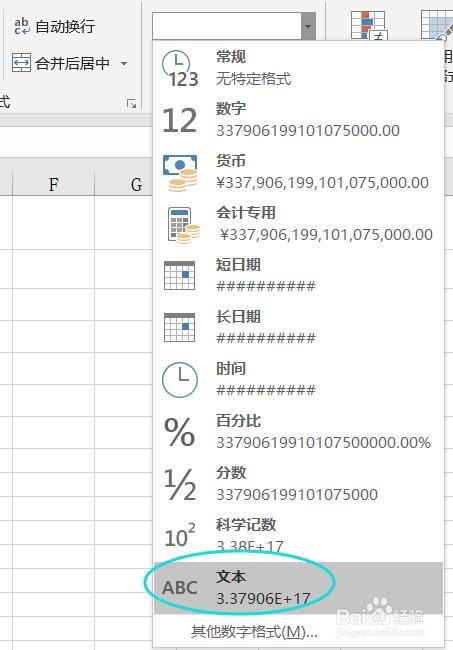
4、然后再回到这个单元格内,鼠标左键双击下,你会发现身份证号码已经显示正确了~
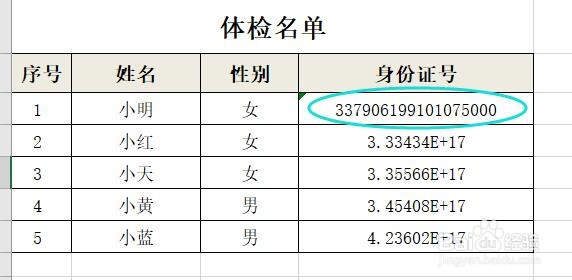
5、最后,为了批量操作方便,可以点击已一冶嚏型正确显示的单元格,然后找到【开始】菜单下的【格式刷】命令,从上到下刷一下剩余的单元格,然后依次双击即可
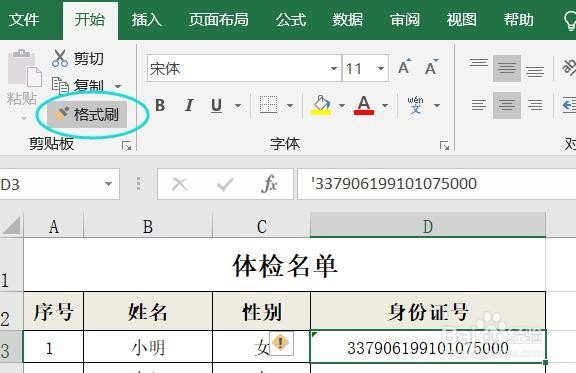
6、方法1总结:1、打开Excel表格,选择一个单元格,俣挫呲蹀找到【开始】菜单下的【数字】选项卡2、将单元格默认格式【常规】改为【文本】3、回到这个单元格内,利用鼠标左键双击即可